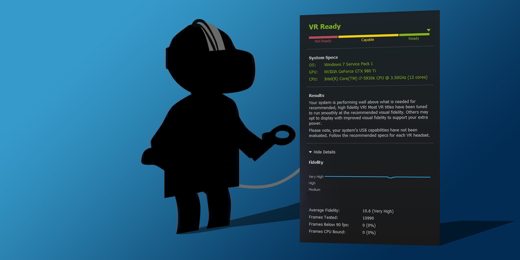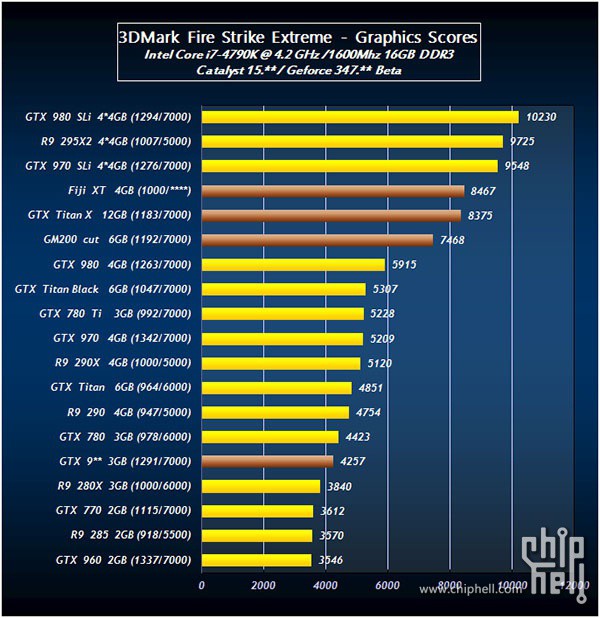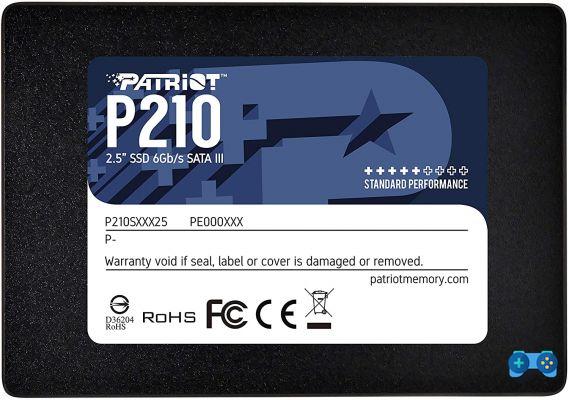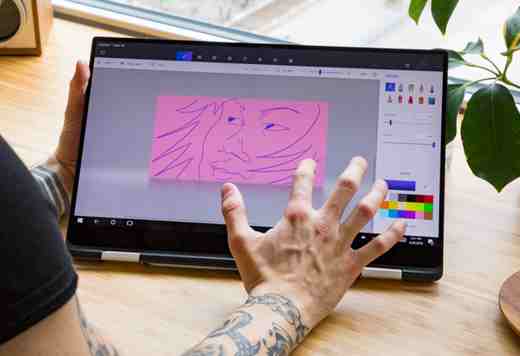Você acabou de comprar um novo disco rígido ou SSD para expandir a memória de armazenamento do seu PC. Todos vocês estão felizes porque em breve você poderá baixar outros jogos ou salvar conteúdos pesados sem se preocupar em deletar mais nada. Conecte o disco rígido ou SSD com seus cabos, ligue o PC, entre no Windows e ... nada, eles não são reconhecidos.
Não se preocupe, não é um problema de hardware. Você simplesmente não fez a inicialização ainda, ou seja, a alocação de espaço no seu disco rígido. Se você estiver instalando o sistema operacional pela primeira vez, isso será feito automaticamente assim que você selecionar a partição de destino.
Se, por outro lado, você está expandindo a capacidade de armazenamento do seu PC, você precisa seguir estas etapas simples para que o disco rígido ou SSD seja reconhecido. Nota: o guia é baseado no Windows 10, mas o procedimento é o mesmo até nas versões anteriores.
- Digite "gerenciamento de disco" na barra de pesquisa no canto inferior esquerdo e selecione a primeira correspondência, que deve ser Criar e formatar partições do disco rígido.
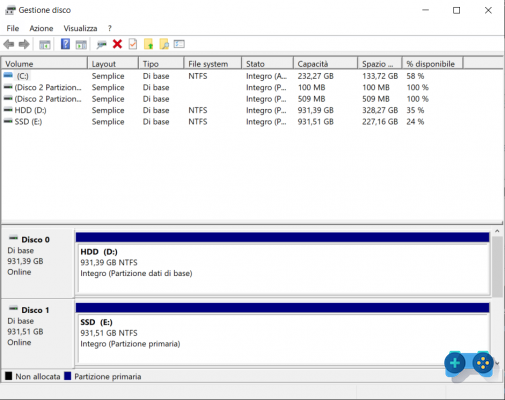
- Na lista que aparece, localize o disco rígido ou SSD cuja partição não está alocada (cor preta) → clique com o botão direito → Inicializar disco.
- Neste ponto, selecione o tipo de partição entre MBR ou GPT (logo abaixo você encontrará a diferença) e clique em OK. O disco rígido agora está pronto para uso.
Diferença entre partição MBR e GPT
A maioria dos PCs usa o tipo GPT porque é mais confiável e permite volumes maiores que 2 TB. O tipo MBR, por outro lado, é usado por PCs de 32 bits, computadores obsoletos e discos removíveis, como cartões de memória. Conseqüentemente, a menos que você tenha um sistema de 32 bits ou um PC muito antigo, sempre selecione GPT.